昔は高かったSSDも最近安くなってきました。
SteamでPCゲーを楽しんでいますが気になるのは容量。
キレイで迫力のあるゲームである分、ゲームサイズが50GBもあるものまであります・・・
そこで初めてSSD増設することに。
探してみたら6000円位で買える250ギガの激安SSDがあったのでポチった。
TLC型のSSDだけど普通に使う分には問題がないと言われているので気にしなかった。
こんな値段で買えるなんていい時代になったものですねー
TLC型の激安SSDって大丈夫?寿命は?
昔よりSSDの値段が下がってきました。
SSDの低価格化は大歓迎。ただSSDがTLC型だったのが気になっていました。
SSDには現在SLC、MLC、TLCの3つのタイプがある。
SSDの信頼性はSLC>MLC>TLC
書込可能サイクルはSLCは10万回 、MLCは5~10000回、TLCは1~5000回。
パソコンの主流はMLCですが、最近TLCのSSDがどんどん増えてきています。低コストで大容量化がしやすいからだとか。
ただSSDを延長させる技術は日々進歩しているようなので普通に使う分にはTLCでも問題ないとされています。
250ギガの激安SSDをポチった!SK hynix SSD SL300シリーズ
「激しく読み書きする予定はないなー」
6500円位で売っていた激安SSDをポチった。
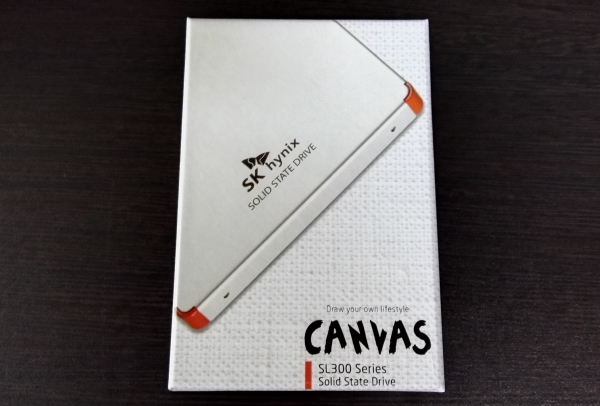
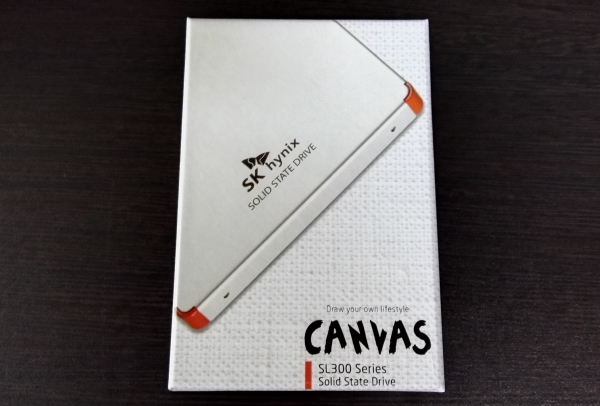
日本製じゃないけど、うちのVAIOもサムソン製のSSDだしあんまり細かいことは気にしてもしょうがない。


公称がRead 540MB/s Write 470MB/s。
今これくらい容量のSSDを買うなら7000円以下で買えるのでCrucial製を買ったかも。
⇒コスパ最高!Crucial 内蔵 SSD 2.5インチ 240ギガ BX200シリーズ
さあ!初めてのSSD増設だー!あ、、、あれ??
パソコンは好きだけど自作すると絶対壊す自信があったのでBTOパソコンを以前購入した。
PCケースは作業しやすいDefine R5。今回初めてケース開けます・・・
SSDの増設に必要なのはSSDとシリアルATAケーブル。
シリアルATAケーブルはマーザーボードについていたので問題なし。
検索したSSD増設方法のサイトを見ながら作業をすすめる。
まずパソコンケースに固定するベイにSSDを取り付けます(*^-^)
ん??(*^-^)
取り付けるネジないんですけど・・・
やりなおし!とアマゾンでネジをポチる。次必要になった時困るのでセットになっているのを買った。
そういえば初めてHDDを増設した時。
ネジなくて近所のそれっぽい店に買いに行って「パソコン用のネジください」って言ったら変な顔されたなーという事を思い出す。
あの時は買わずにメインのHDDを固定していたネジを流用して済ませたんだっけ。。雑・・・
翌日届いたので取り付け開始。


ネジって普通ついてないの?
取り付けたSSDに電源ケーブルとSATAケーブルを取り付ければ完了なんだけど、四苦八苦・・・
どれがどれなんだ・・・と。それっぽい所に差し込んだりしてたら何とか接続が完了。
1から全部組み立てるなんて絶対無理だろ・・・
後はSSDのフォーマット作業。
まずデバイスマネージャーでちゃんと接続されているか確認して、【システムとセキュリティ】→【管理ツール】にあるハードディスクパーディションの作成とフォーマット、ここでフォーマットしてあげます。
「メインのドライブじゃないよね??」
と無駄な確認作業を何回もこなしながらフォーマットしました。(ビビり)これで完了です。
初めてのメモリ増設よりは簡単かな。メモリの場合力加減がわからなくて壊しちゃう!と思ったから^^;
まとめ
SSDの増設は簡単だけどケーブルがよくわからなくてちょっと焦りました。
今回買ったTLC型のSSDはゲーム専用にするつもり。
250ギガはコスパが高いと思っていたが、500ギガでも単価はあまり変わらないようだ。
ショップブランドのデスクトップPCを買った人でもSSD増設くらいならサイト見ながらすぐできるので試してみてもいいと思います。
今回買ったSSDはバリバリゲーム用として使っていますが
もし壊れた時はちゃんと報告します!






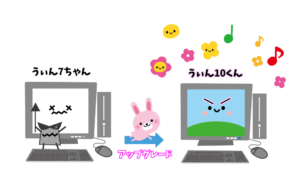






コメント